Ready 品牌型号:联想GeekPro 2020 系统:win10 1909 64位企业版 软件版本:Adobe Photoshop cs6 部分用户可能电脑型号不一样,但系统版本一致都适合该方法。 ps怎么删除不想要的部分 ,下面与大
品牌型号:联想GeekPro 2020
系统:win10 1909 64位企业版
软件版本:Adobe Photoshop cs6
部分用户可能电脑型号不一样,但系统版本一致都适合该方法。
ps怎么删除不想要的部分,下面与大家分享ps怎么把不想要的部分删除的教程。
1第一步打开ps,导入素材,点击左侧工具栏的选框工具,这里以矩形选框工具为例
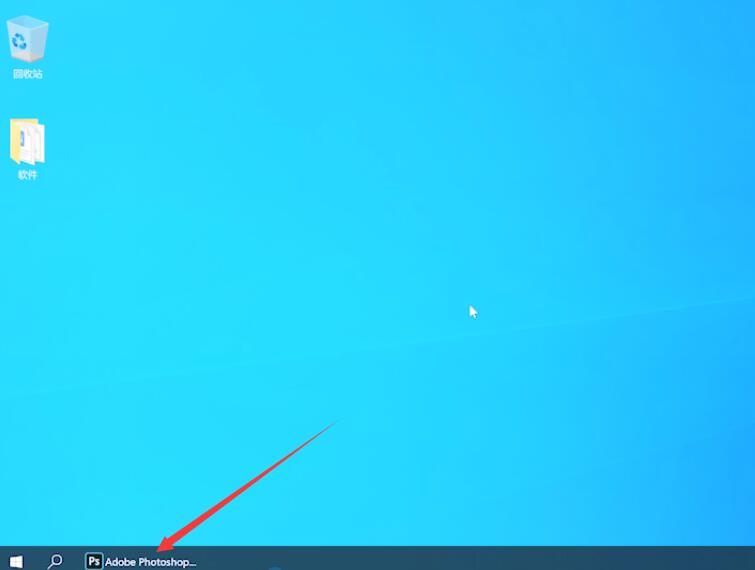
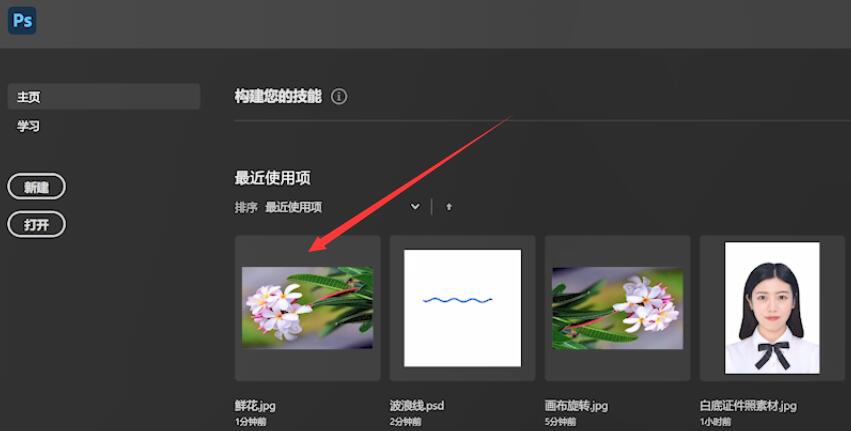
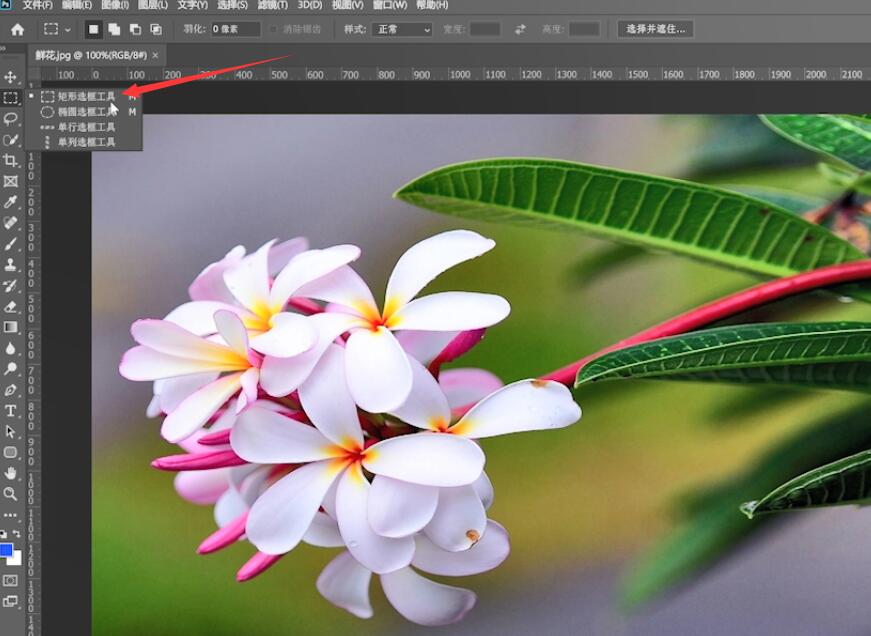
2第二步框选出需要删除的部分,接着点击左侧工具栏的橡皮擦工具,对不要的部分进行擦除即可
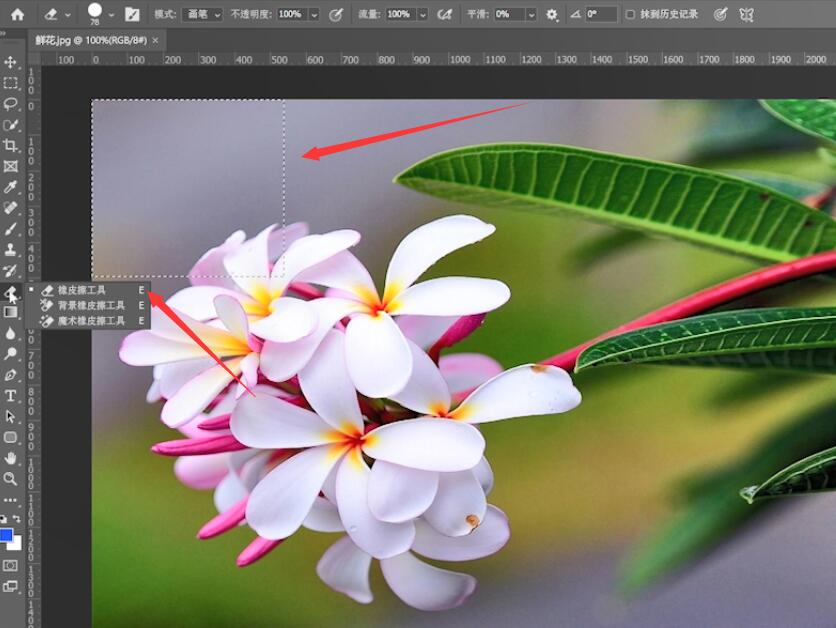
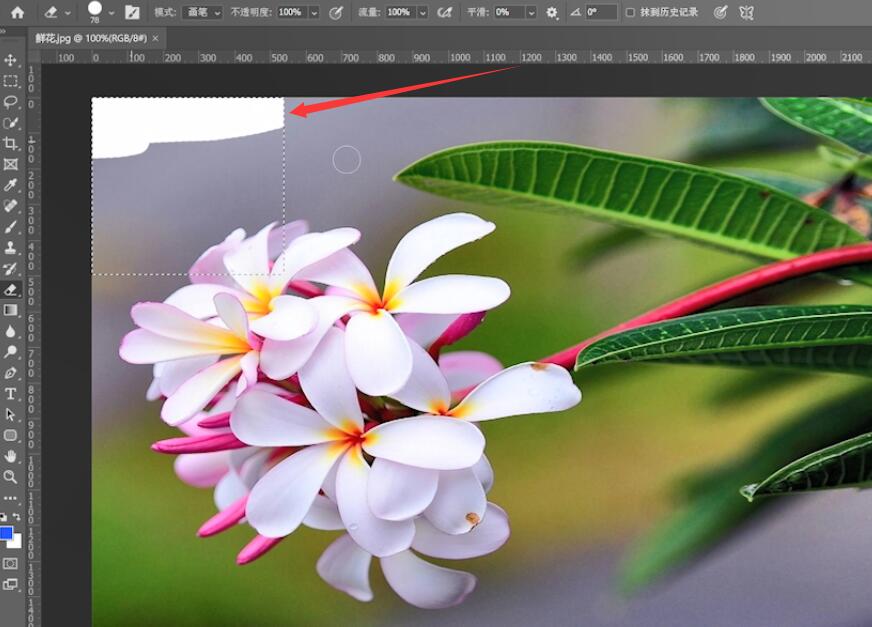
以上就是怎么用PS把不想要的部分删除的内容,希望对大家有所帮助。
